يجب أن تكون قد سمعت عن عنوان IP في كثير من الأحيان وفي العديد من الأماكن. لكن هل سمعت عن عنوان MAC؟ عنوان MAC هذا هو العنوان الفعلي لمحول الشبكة الذي تتصل به بشبكة. عنوان MAC هو عنوان التحكم في الوصول إلى الوسائط ، والذي يمكن أن يكون مفيدًا جدًا لتحديد موقع جهازك المفقود أو جمع البيانات. يساعدك عنوان MAC في التعرف على جهازك المتصل بالشبكة بينما يتيح عنوان IP للمستخدمين الحصول على معلومات الشبكة. لا يتغير عنوان MAC ولكن يتغير عنوان IP إذا تم تغيير الموقع أو اتصال الشبكة. الآن قد تتساءل عن كيفية معرفة عنوان MAC على نظامك. لذلك ، توصلنا إلى بعض الطرق التي ستساعدك في معرفة عنوان MAC في Windows 11.
جدول المحتويات
كيفية معرفة عنوان MAC على جهاز كمبيوتر يعمل بنظام Windows 11 باستخدام تطبيق الإعدادات
الخطوة 1: اضغط على نظام التشغيل Windows + I مفاتيح معا لفتح إعدادات التطبيق مباشرة.
الخطوة 2: ثم انقر فوق الشبكة والإنترنت في القائمة اليسرى من نافذة الإعدادات.
الخطوة 3: اختر واي فاي على الجانب الأيمن كما هو موضح في الصورة أدناه.
ملاحظة:- إذا كنت متصلاً بشبكة إيثرنت ، فيرجى النقر فوق VPN.
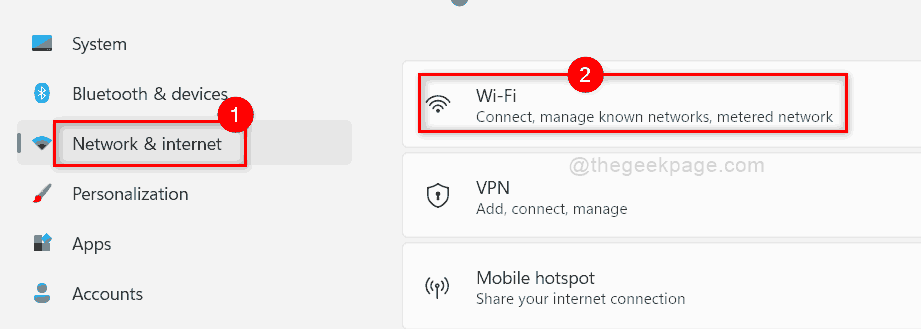
الخطوة 4: ثم اختر خصائص الأجهزة كما هو مبين.
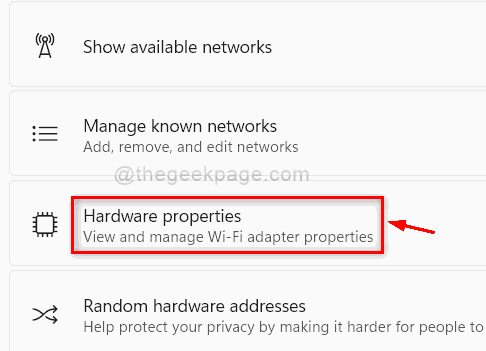
الخطوة 5: ضمن خصائص Wi-Fi ، يمكنك العثور على ملف العنوان الفعلي (MAC) في أسفل الصفحة كما هو موضح.
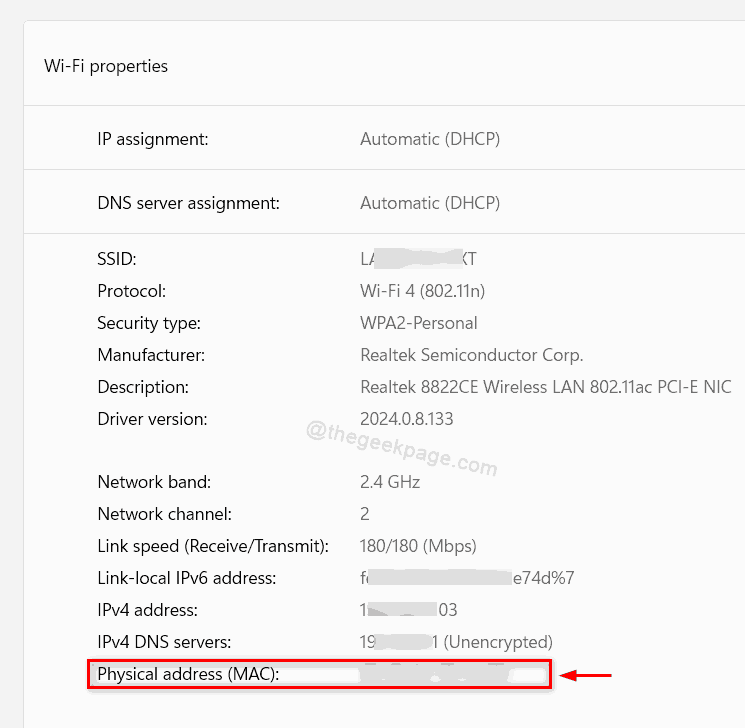
الخطوة 6: أغلق نافذة الإعدادات.
هذا كل شيء.
كيفية معرفة عنوان MAC على جهاز كمبيوتر يعمل بنظام Windows 11 باستخدام لوحة التحكم
الخطوة 1: اضغط على شبابيك على لوحة المفاتيح واكتب عرض اتصالات الشبكة.
الخطوة 2: حدد ملف عرض اتصالات الشبكة من نتائج البحث كما هو موضح أدناه.
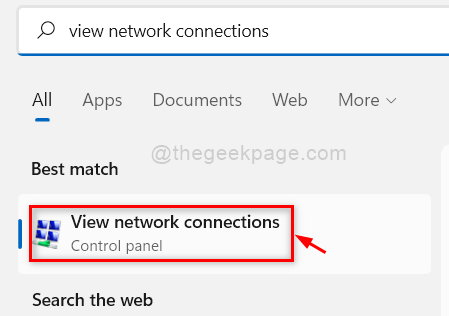
الخطوة 3: انقر بزر الماوس الأيمن على ملف واي فاي محول وحدد حالة من قائمة السياق.
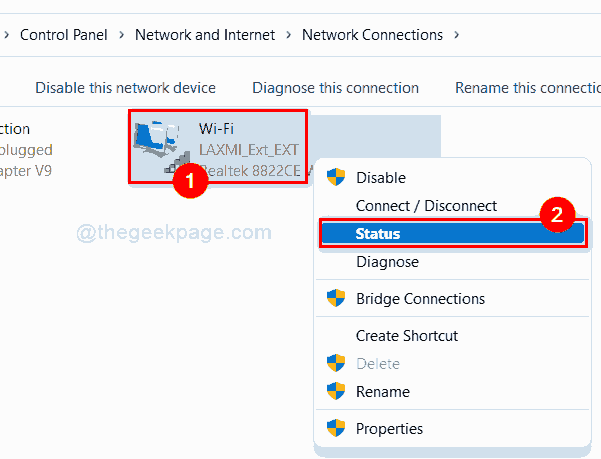
الخطوة 4: ثم انقر فوق تفاصيل زر للحصول على خصائص محول Wi-Fi.
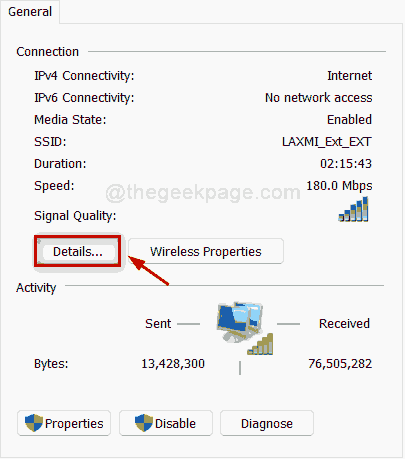
الخطوة 5: في تفاصيل اتصال الشبكة ، يمكنك العثور على العنوان الفعلي كما هو موضح في الصورة أدناه.
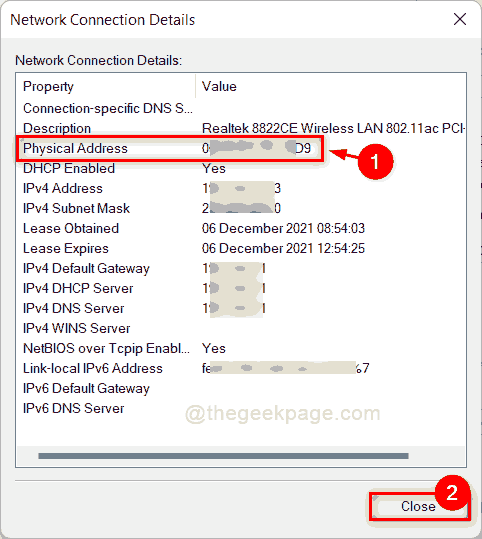
الخطوة 6: بعد ذلك ، أغلق نافذة لوحة التحكم.
كيفية معرفة عنوان MAC على جهاز كمبيوتر يعمل بنظام Windows 11 باستخدام موجه الأوامر
الخطوة 1: اضغط على نوافذ + R. مفاتيح معا لفتح يركض صندوق المحادثة.
الخطوة 2: اكتب كمد في الجري وضرب يدخل مفتاح لفتح موجه الأمر.

الخطوة 3: اكتب ipconfig / الكل وضرب يدخل مفتاح.
ملاحظة:- يعمل الأمر أعلاه في بوويرشيل التطبيق أيضا.
الخطوة 4: كما هو موضح في لقطة الشاشة أدناه ، يمكنك رؤية ملف العنوان الفعلي لجميع محولات الشبكة على نظامك.
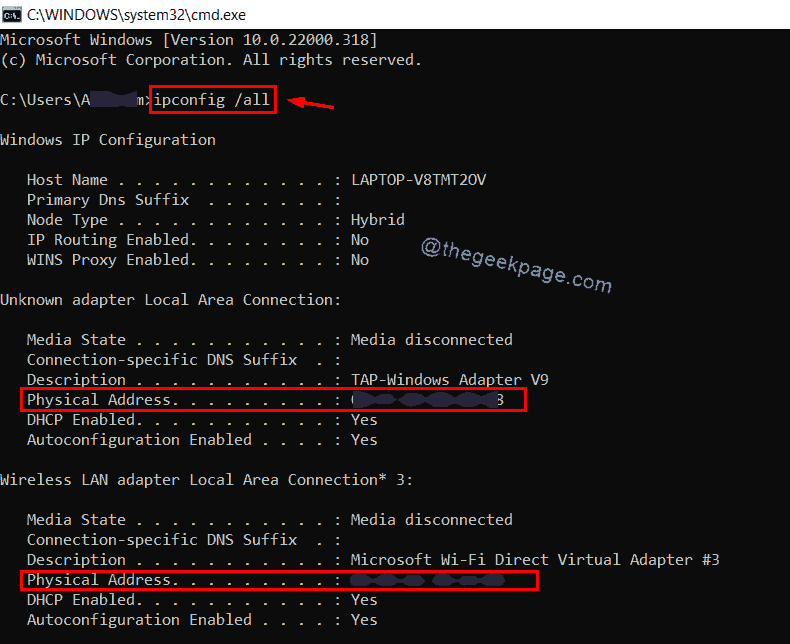
الخطوة 5: أغلق موجه الأوامر.
كيفية معرفة عنوان MAC على جهاز كمبيوتر يعمل بنظام Windows 11 باستخدام معلومات النظام
الخطوة 1: اضغط على نوافذ + R. مفاتيح معا لفتح يركض علبة.
الخطوة 2: ثم اكتب msinfo32 وضرب يدخل مفتاح لفتح أعدادات النظام.
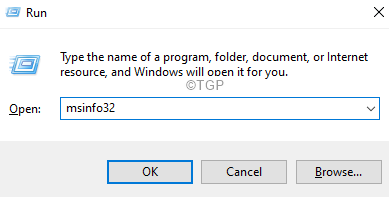
الخطوة 3: اضغط على عناصر تحت ملخص النظام للتوسيع على الجانب الأيسر من نافذة تكوين النظام.
الخطوة 4: بعد ذلك ، انقر فوق شبكة الاتصال واختر مشترك كهربائي كما هو موضح في الصورة أدناه.
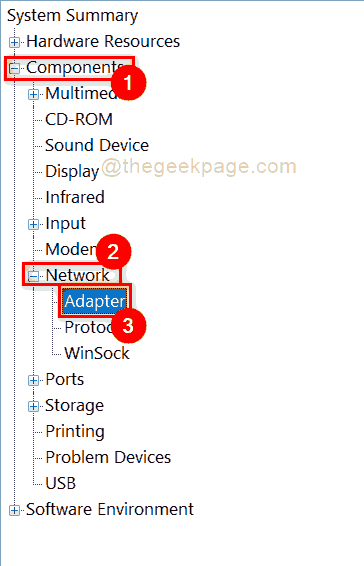
الخطوة 5: بعد ذلك ، سترى على الجانب الأيمن تفاصيل جميع المحولات الموجودة على نظامك.
الخطوة 6: قم بالتمرير لأسفل الصفحة ويمكنك العثور على ملف عنوان ماك كما هو موضح أدناه لجميع المحولات.
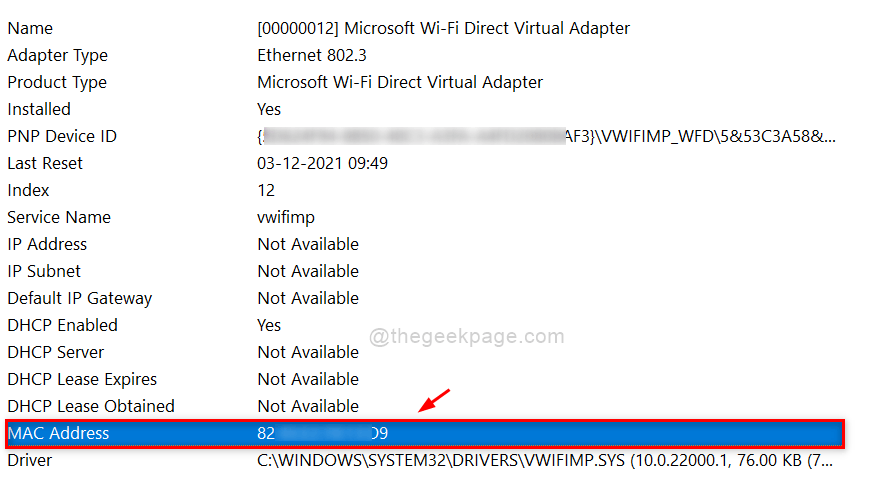
الخطوة 7: أغلق نافذة معلومات النظام.
هذا كل شيء يا رفاق.
آمل أن يكون هذا المنشور مفيدًا ومفيدًا.
من فضلك اترك لنا التعليقات أدناه.
شكرا لك.
![كيف تعطي صورك تأثير الرسم الزيتي في Adobe Photoshop [لا تتطلب مهارات الرسم]](/f/e2ace14083dcbab3f09296dd79a89120.png?width=300&height=460)

